728x90
반응형
SMALL
ZEGOCLOUD
Voice & Video Chat API for Real-Time Interaction- ZEGOCLOUD
High availability and rapid scalability 99.99% of uptime and the capability to scale out in seconds to handle tens of millions of concurrent stream subscriptions. Rich developer resources Useful code snippets, open-source sample projects, and best practice
www.zegocloud.com
- 해당 사이트에서 화상 채팅, 라이브 스트림 등을 지원해준다.
- 우선 회원가입을 한다 (본인은 구글계정을 사용)
- 그러면 dashboard로 이동하게 된다.

- 여기에서 Create Your Project 선택

- 프로젝트를 진행하면서 나는 Voice&Voice Call 만 선택했었다.
- 밑으로 내려서 Next 버튼 누르기

- 프로젝트를 진행하면서 나는 UIKits를 사용하였다.
- 더 간단하고 이미 만들어준걸 배포해주는 느낌 이었다.
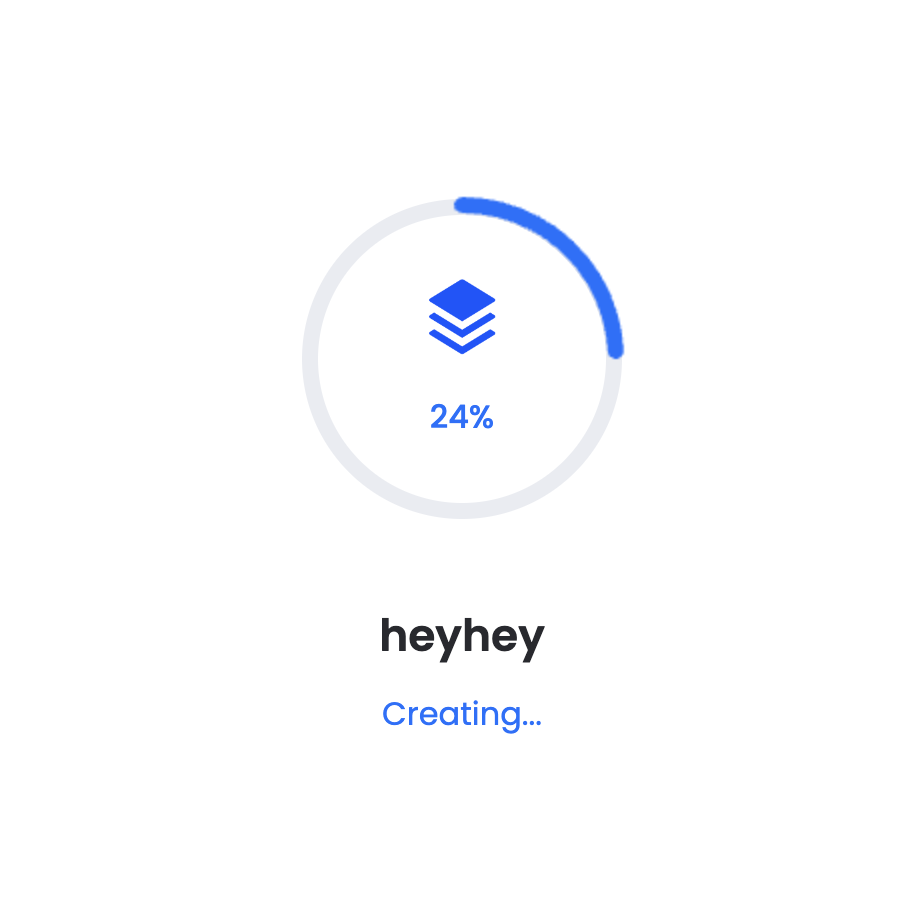
- 위 화면이 끝나면 FrameWork Selection 이 나타난다.
- 어떤 프레임 워크에서 사용할 화샅 채팅에 대한 세팅을 도와준다


- Button 밑에있는 옵션을 끄면 화면 하단에 있는 버튼들을 없애고 생기게 할 수 있다.
- Module에 있는 옵션은 채팅하는 기능과 누가 들어와았는지에 대한 내용
- Advanced Configuration 은 처음 들어올때 마이크가 켜져있고, 카메라가 켜져있고에 대한 내용
- 맨 밑에이있는 Save & Start to Integrate 를 선택

- Get the config file & Integrate를 선택

- Download HTML file을 선택하면 해당 코드가 들어간 HTML 파일을 다운 받을 수 있다.
<html>
<head>
<style>
#root {
width: 100vw;
height: 100vh;
}
</style>
</head>
<body>
<div id="root"></div>
</body>
<script src="https://unpkg.com/@zegocloud/zego-uikit-prebuilt/zego-uikit-prebuilt.js"></script>
<script>
window.onload = function () {
function getUrlParams(url) {
let urlStr = url.split('?')[1];
const urlSearchParams = new URLSearchParams(urlStr);
const result = Object.fromEntries(urlSearchParams.entries());
return result;
}
// Generate a Token by calling a method.
// @param 1: appID
// @param 2: serverSecret
// @param 3: Room ID
// @param 4: User ID
// @param 5: Username
const roomID = getUrlParams(window.location.href)['roomID'] || (Math.floor(Math.random() * 10000) + "");
const userID = Math.floor(Math.random() * 10000) + "";
const userName = "userName" + userID;
const appID = /*들어가 있음*/;
const serverSecret = /*들어가 있음*/;
const kitToken = ZegoUIKitPrebuilt.generateKitTokenForTest(appID, serverSecret, roomID, userID, userName);
const zp = ZegoUIKitPrebuilt.create(kitToken);
zp.joinRoom({
container: document.querySelector("#root"),
sharedLinks: [{
name: 'Personal link',
url: window.location.protocol + '//' + window.location.host + window.location.pathname + '?roomID=' + roomID,
}],
scenario: {
mode: ZegoUIKitPrebuilt.VideoConference,
},
turnOnMicrophoneWhenJoining: true,
turnOnCameraWhenJoining: true,
showMyCameraToggleButton: true,
showMyMicrophoneToggleButton: true,
showAudioVideoSettingsButton: true,
showScreenSharingButton: true,
showTextChat: true,
showUserList: true,
maxUsers: 50,
layout: "Auto",
showLayoutButton: true,
});
}
</script>
</html>
- 위 코드의 설명을 보면 URL을 통해서 roomID, userID 등이 지정 될 수 있고 만약 없다면 Math.random을 통해 무작위로 지어주게 된다.
- 실행 시켰을 때 영상
Spring에 접목 시키기 with Thymeleaf
Controller
@GetMapping("/videocall")
public String videocall(Model model, @AuthenticationPrincipal PrincipalDetails userDetails){
if(userDetails != null){
model.addAttribute("user", userDetails.getUser());
model.addAttribute("appID", appID);
model.addAttribute("serverSecret", serverSecret);
}else{
return "user/login";
}
return "user/videocall";
}
- 해당 프로젝트에서의 Controller에 있는 videocall.html 에 접근 할 수 있도록 활용
HTML (View)
<html lang="ko" xmlns:th="http://www.thymeleaf.org">
<head>
<title>VIDEOCALL</title>
<style>
#root {
width: 100vw;
height: 100vh;
}
</style>
<script src="https://ajax.googleapis.com/ajax/libs/jquery/3.6.0/jquery.min.js"></script>
<script src="https://cdn.jsdelivr.net/npm/bootstrap@5.2.3/dist/js/bootstrap.bundle.min.js"></script>
<script src="https://use.fontawesome.com/releases/v6.3.0/js/all.js" crossorigin="anonymous"></script>
<link rel="stylesheet" href="https://cdn.jsdelivr.net/npm/bootswatch@5.3.2/dist/sketchy/bootstrap.min.css">
</head>
<body class="sb-nav-fixed">
<th:block th:insert="~{common/menubar::menubar}"></th:block>
<div id="layoutSidenav">
<th:block th:insert="~{common/sidebar::sidebar}"></th:block>
<!--오른쪽 메뉴바가 아닌 부분에 대한 내용-->
<div id="layoutSidenav_content">
<div id="root"></div>
<th:block th:insert="~{common/footer::footer}"></th:block>
</div>
</div>
</body>
<script src="https://unpkg.com/@zegocloud/zego-uikit-prebuilt/zego-uikit-prebuilt.js"></script>
<script th:inline="javascript">
window.onload = function () {
function getUrlParams(url) {
let urlStr = url.split('?')[1];
const urlSearchParams = new URLSearchParams(urlStr);
const result = Object.fromEntries(urlSearchParams.entries());
return result;
}
// Generate a Token by calling a method.
// @param 1: appID
// @param 2: serverSecret
// @param 3: Room ID
// @param 4: User ID
// @param 5: Username
const user = [[${user}]] || null;
const roomID = getUrlParams(window.location.href)['roomID'] || user.id + "";
const userID = user.id + "" || null;
const userName = user.name || null;//"userName" + userID;
const appID = [[${appID}]];
const serverSecret = [[${serverSecret}]];
const kitToken = ZegoUIKitPrebuilt.generateKitTokenForTest(appID, serverSecret, roomID, userID, userName);
const zp = ZegoUIKitPrebuilt.create(kitToken);
zp.joinRoom({
container: document.querySelector("#root"),
sharedLinks: [{
name: 'Share this link!!',
url: window.location.protocol + '//' + window.location.host + window.location.pathname + '?roomID=' + roomID,
}],
scenario: {
mode: ZegoUIKitPrebuilt.VideoConference,
},
turnOnMicrophoneWhenJoining: false,
turnOnCameraWhenJoining: false,
showMyCameraToggleButton: true,
showMyMicrophoneToggleButton: true,
showAudioVideoSettingsButton: true,
showScreenSharingButton: true,
showTextChat: true,
showUserList: true,
maxUsers: 5,
layout: "Auto",
showLayoutButton: false,
});
}
</script>
<script>
$(document).ready(function () {
$('.VsTVUAD89KWleD0YRVsD').click(function (){
window.open(window.location.protocol + '//' + window.location.host + window.location.pathname + '?roomID=' + roomID, "_blank");
});
});
</script>
</html>- Thymeleaf문법을 사용해서 로그인 되어있는 유저의 이름과 필요한 API의 Key값을 가져오게 했음
- 밑에는 위 코드가 실행되고 있는 실제 프로젝트에서의 동작 영상
해당 API는 localhost 실행 되어있지 않거나 도메인 이름으로 배포 되어 사용 할때는 https로 되어있어야 한다.
[AWS] Route53 도메인 https 로 배포하기 (Feat. CloudFlare)
프로젝트를 진행하다가 사용한 API가 localhost 로는 지원이 가능 하나 도메인으로 배포했을 시 https가 아니면 사용 할 수 없었다. (ZEGOCLOUD) 따라서 빠르게 https 를 설정 하는 방법에 대해서 알아보았
jk25.tistory.com
728x90
반응형
LIST
'Spring' 카테고리의 다른 글
| [Spring] Spring Security + 카카오 OAuth2 로그인 구현 (2) | 2024.01.25 |
|---|---|
| [Spring] Spring Security + 구글 OAuth2 로그인 + Youtube Data V3 API 활용 (1) | 2024.01.25 |
| [Spring] 스프링 스케쥴 작업 적용 방법 (Feat. @EnableScheduling, @Scheduled) (0) | 2024.01.24 |
| [Spring] Naver OAuth2 로그인 + Spring Security + Naver 검색 API 활용 (1) | 2024.01.24 |
| [Spring] OpenAI API를 활용하여 ChatBot만들기 (0) | 2024.01.23 |


